目次
文字で遊んで、デザインを楽しくする方法とは? さて、文字をいろいろと歪ませることで、できることはたくさんあります。 でも、どこで、どのように?
タイプメニューに「テキスト効果」のオプションはありませんが、テキストにすばやく適用できる効果があります。 適切な場所で見つけるだけでいいのです。
このチュートリアルでは、Adobe Illustratorで歪みのオプションがどこにあるのか、そしてどのように使うのかを紹介します。
タイプツールを使ってアートボードにテキストを追加したら、エンベロープディストートやディストート&トランスフォームエフェクトのオプションを使って、テキストを歪ませることができます。
注:このチュートリアルのスクリーンショットはAdobe Illustrator CC 2022 Mac版から引用しています。 Windowsやその他のバージョンでは、異なる表示となる場合があります。
エンベロープディストート(3種)
テキストを選択し、オーバーヘッドメニューに移動する 対象物 > エンベロープディストート という3つのオプションが表示されます。 ワープで作る , メッシュで作る そして トップオブジェクトで作る それぞれのオプションで何ができるかを紹介します。
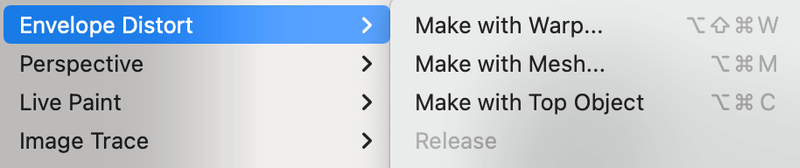
1.ワープで作る
このオプションからは、多くのプリセットテキストエフェクトがあります。 スタイル のドロップダウンメニューから、テキストを歪ませるための15のスタイルオプションが表示されます。
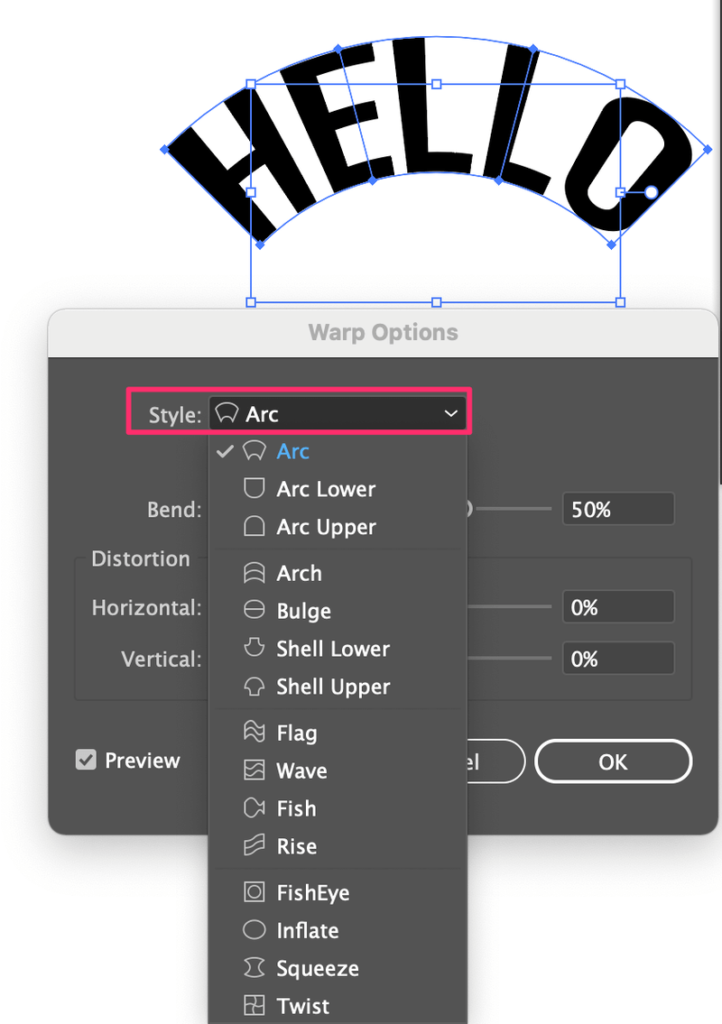
各スタイルはこんな感じです。

ステップ1. スタイルを選んで選ぶ ホリゾンタル または 縦型 .チェックする プレビュー を選択すると、このように表示されます。

この例では、Horizontalバージョンにこだわってみましょう。
ステップ2. スライダーを動かして曲げ具合を調整します。 スライダーを中心から離れるほど大きく弧を描きます。 左にドラッグすると(マイナス値)、テキストは逆方向に弧を描きます。
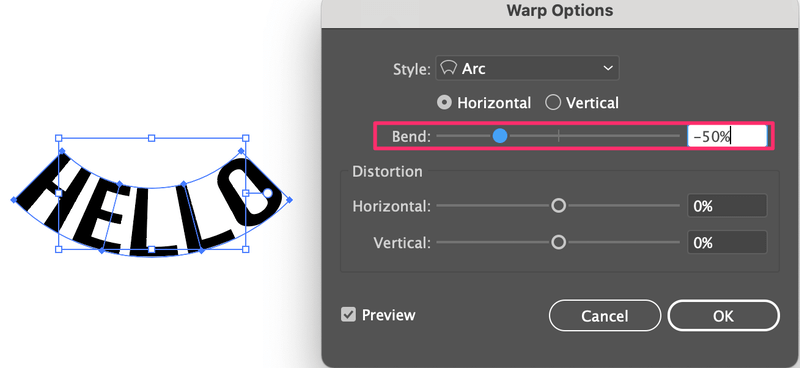
ステップ3. 水平・垂直方向の調整 ディストーション 特に決まりはないので、楽しんでやってみてください。 満足のいく結果が得られたら、OKをクリックしてください。
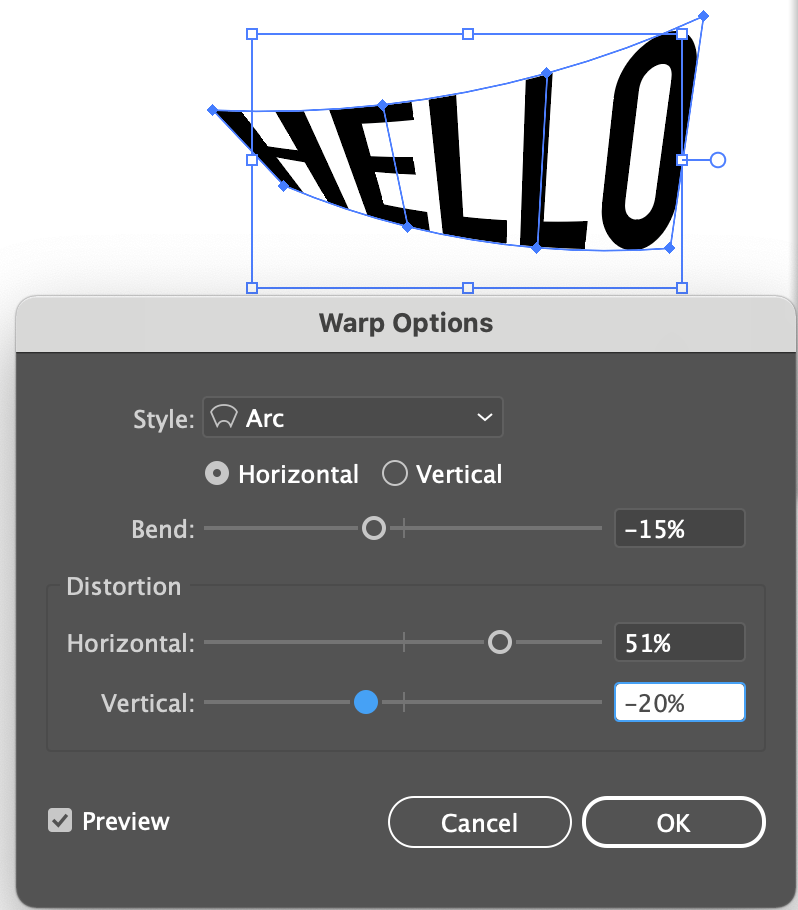
2.メッシュで作る
このオプションは、プリセットのスタイルがないため、自由にテキストを歪ませることができます。 アンカーポイントをドラッグしてテキストを歪ませることになります。
ステップ1. Make with Meshを選択し、列と行を入力します。 をクリックします。 よっしゃー .
数字を入れれば入れるほど、アンカーポイントが増えるので、細かい歪みを作ることができます。
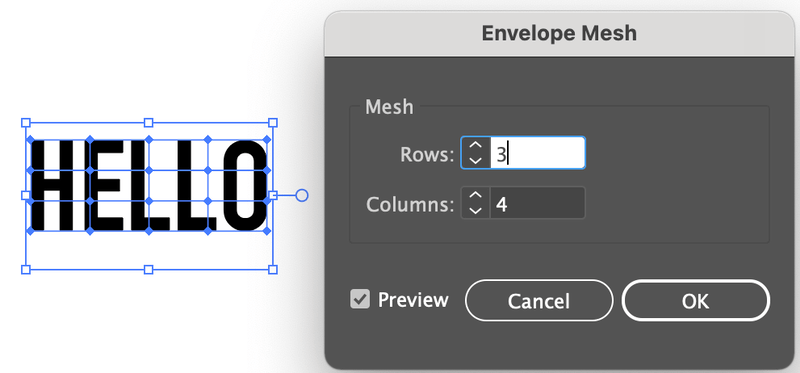
ステップ2. を選んでください。 ダイレクト選択ツール (A) テキストをクリックすると、アンカーポイントが表示されます。
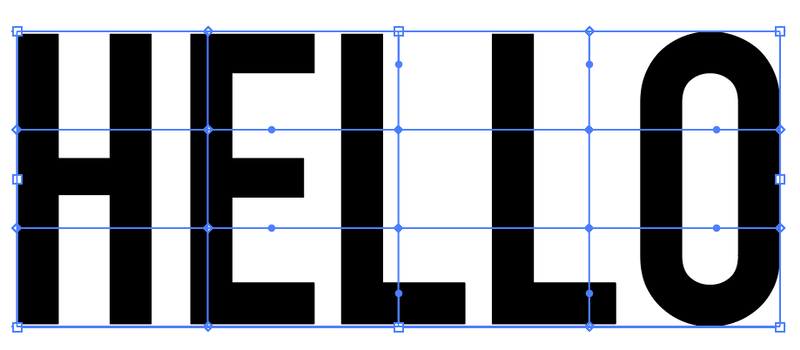
ステップ3. アンカーポイントをクリック&ドラッグすると、文字が歪みます。
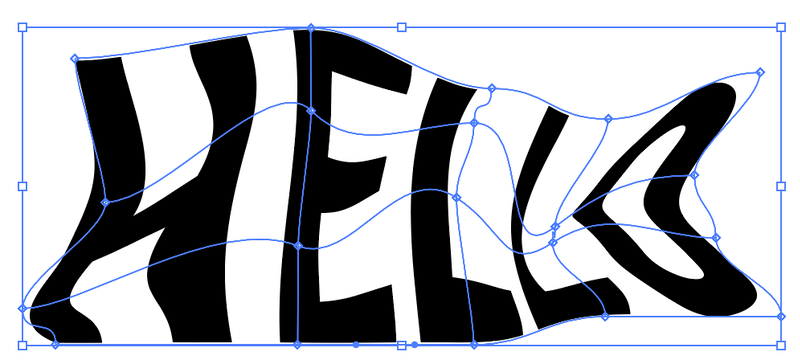
3.トップオブジェクトで作る
この方法を使うと、テキストを図形で包むことができます。
ステップ1. 図形を作成し、右クリックで アレンジする > 前面に出す ( シフト + コマンド + ] ).
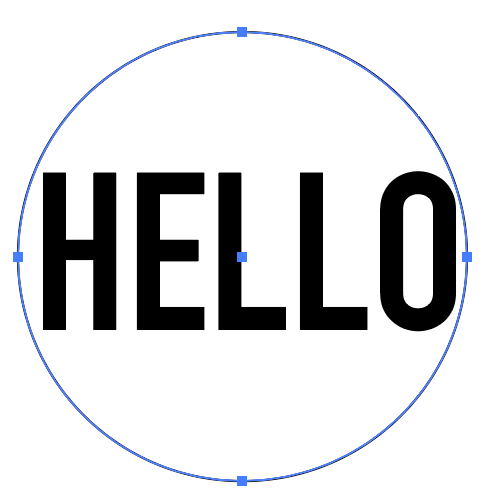
ステップ2. テキストの上にシェイプを配置します。 テキストとシェイプの両方を選択し、オーバーヘッドメニューから 対象物 > エンベロープディストート > トップオブジェクトで作る .
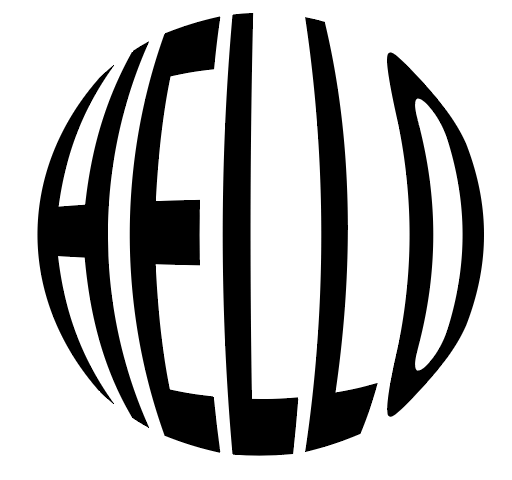
閉じたパスであれば、他の形状でもかまいません。
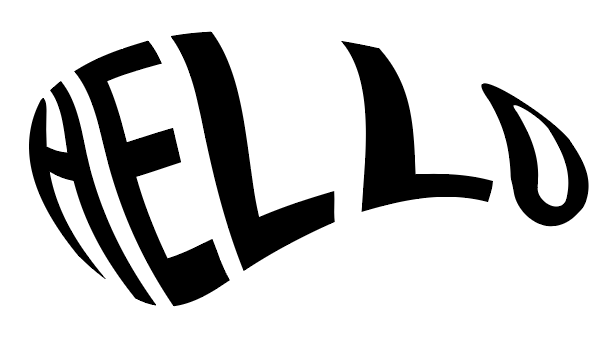
ディストーション&トランスフォーム(2種)
このエフェクトのすべてのオプションをテキストに適用することもできますが、ここではテキストのエフェクトではなく、テキストの形状の歪みに焦点を当てます。 そこで、以下の2つのオプションを紹介します。 ディストーション&トランスフォーム テキストを歪曲させるため

1.フリーディストート
ステップ1. テキストを選択し、オーバーヘッドメニューに移動する 効果 > トランスフォーム&ディストーション > フリーディストート .
この小さな作業パネルが開き、編集可能な4つのアンカーポイントが表示されます。
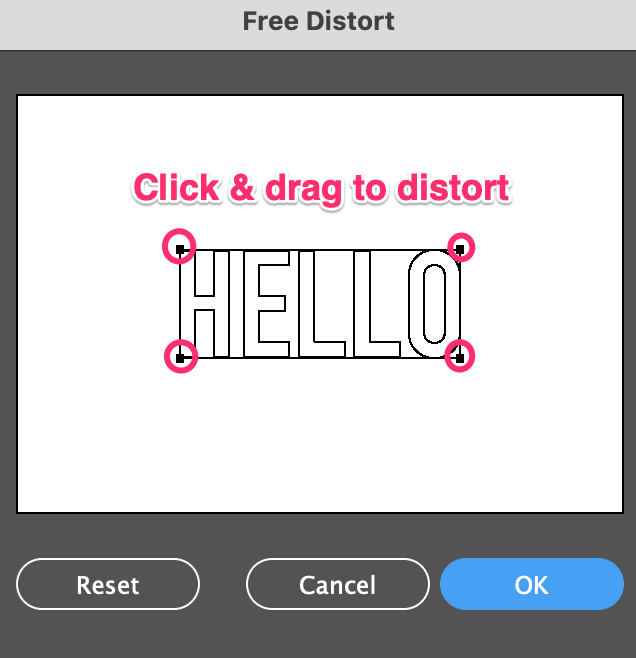
ステップ2. アンカーポイントを動かして、文字を歪ませることができます。
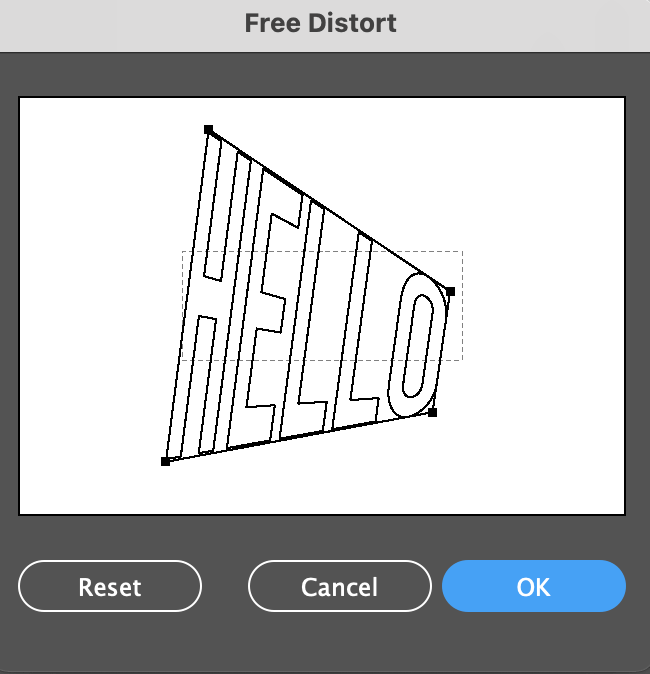
クリック よっしゃー が終わったら
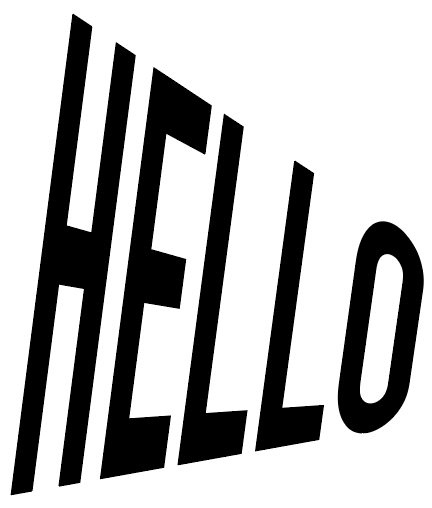
2.ツイスト
を選択するだけで、テキストを角度でひねることができます。 効果 > トランスフォーム&ディストーション > ツイスト , をクリックし、角度の値を入力します。 超簡単
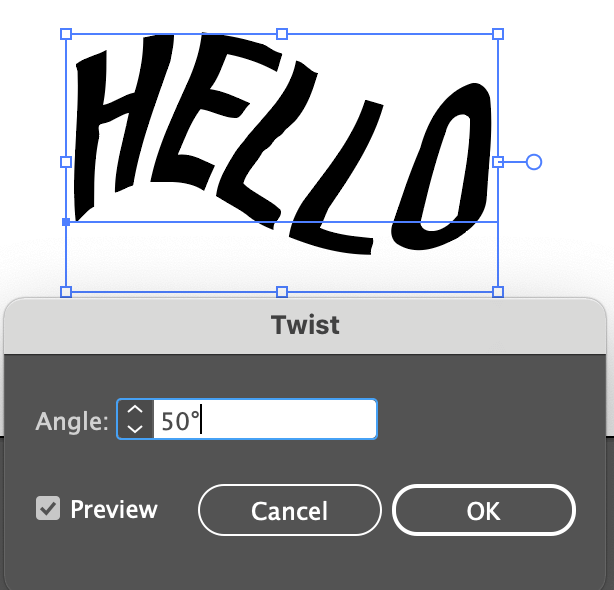
他のDistort & Transformオプションも自由に試してみてください 🙂。
結論
他の人の作品で見た素晴らしいテキストエフェクトは、魔法ではなく、それを実現するための正しいコマンドを見つける必要があるのです。 これから始める人には、Envelope DistortのMake with Warpオプションがおすすめです。
このチュートリアルで紹介したすべての方法の中で、おそらくメッシュで作るオプションは、プリセットがなく、手動で行う必要があるため、最も複雑なものです。 良い点は、歪みで創造的になるための多くの自由を与えてくれることです。

